Il y a environ un mois, Evernote a lancé une nouvelle fonctionnalité de «discussion en ligne». La fonctionnalité n'était initialement disponible que pour les applications Web et mobiles, mais elle l'est désormais aussi pour les postes de travail Windows.
La fonction de discussion en ligne d'Evernote est une fonction simple qui vous permet de discuter de vos idées avec vos amis ou vos collègues sans avoir à quitter l'interface d'Evernote. Grâce à la fonction Work Chat, les utilisateurs pourront rapidement partager des notes et discuter du même sujet depuis Evernote.
Avec les paramètres par défaut, lorsque vous lancez la version de bureau d’Evernote sous Windows et Mac, vous verrez l’icône Travailler la discussion dans la barre latérale et l’icône Nouvelle conversation dans la barre d’outils de l’application. De toute évidence, vous devez exécuter la dernière version d’Evernote pour pouvoir consulter l’option de chat.

Les utilisateurs d’Evernote qui ne sont pas satisfaits du fonctionnement de Work Chat peuvent facilement supprimer les icônes Work Chat et New Chat de l’interface d’Evernote.
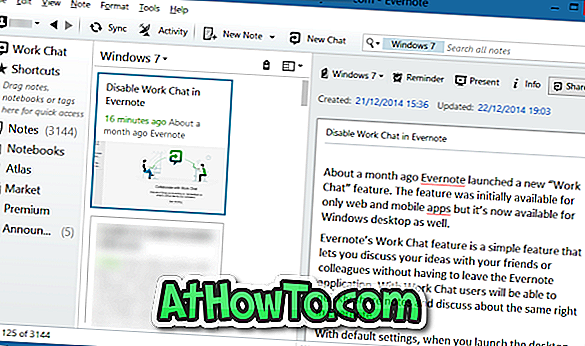
Suivez les instructions ci-dessous pour supprimer les icônes Work Chat et New Chat de l'interface d'Evernote. Et si vous souhaitez désactiver complètement la nouvelle fonctionnalité de contexte, veuillez suivre notre procédure de désactivation liée à ce que vous travaillez dans le guide Evernote.
REMARQUE: Si vous utilisez Mac OS X, passez à la méthode 2 pour obtenir des instructions.
Méthode 1 sur 2
Désactiver ou supprimer le chat en ligne dans Evernote pour Windows
Étape 1: Ouvrez la version de bureau d’Evernote.
Étape 2: Cliquez avec le bouton droit de la souris sur l’icône Work Chat située dans la barre latérale, puis cliquez sur l’option Supprimer de la barre latérale pour supprimer l’icône Work Chat.
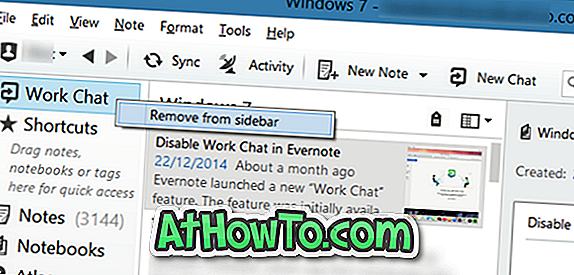
Étape 3: Maintenant, cliquez sur le menu Outils, puis sur l’option Personnaliser la barre d’outils pour afficher le dialogue de personnalisation de la barre d’outils.
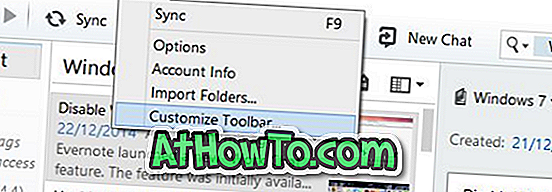
Étape 4: Enfin, faites glisser l'icône Nouveau chat situé dans la barre d'outils d'Evernote vers la section Personnaliser la barre d'outils pour supprimer l'icône. Une fois l'icône supprimée, cliquez sur le bouton Terminé.
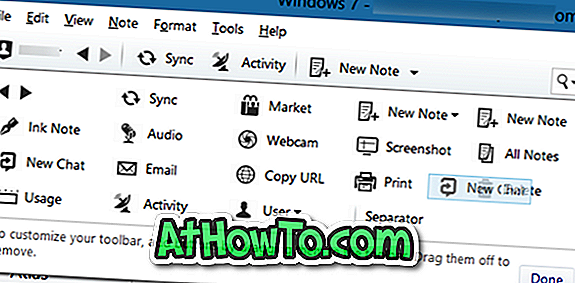
C'est tout!
Méthode 2 sur 2
Supprimer le chat en réseau d'Evernote sous Mac OS X
Étape 1: Ouvrez l'application Evernote.
Étape 2: dans la barre latérale, cliquez avec le bouton droit de la souris sur l'icône Work Chat, puis cliquez sur l'option Supprimer de la barre latérale pour la supprimer.
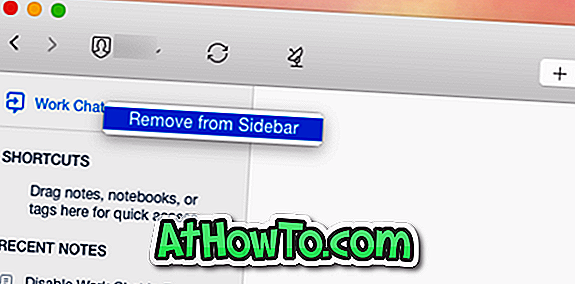
Il semble qu'il n'y ait aucun moyen de supprimer l'icône Work Chat de la barre d'outils pour l'instant. En fait, la dernière version d'Evernote pour Mac ne vous permet pas de personnaliser la barre d'outils!














